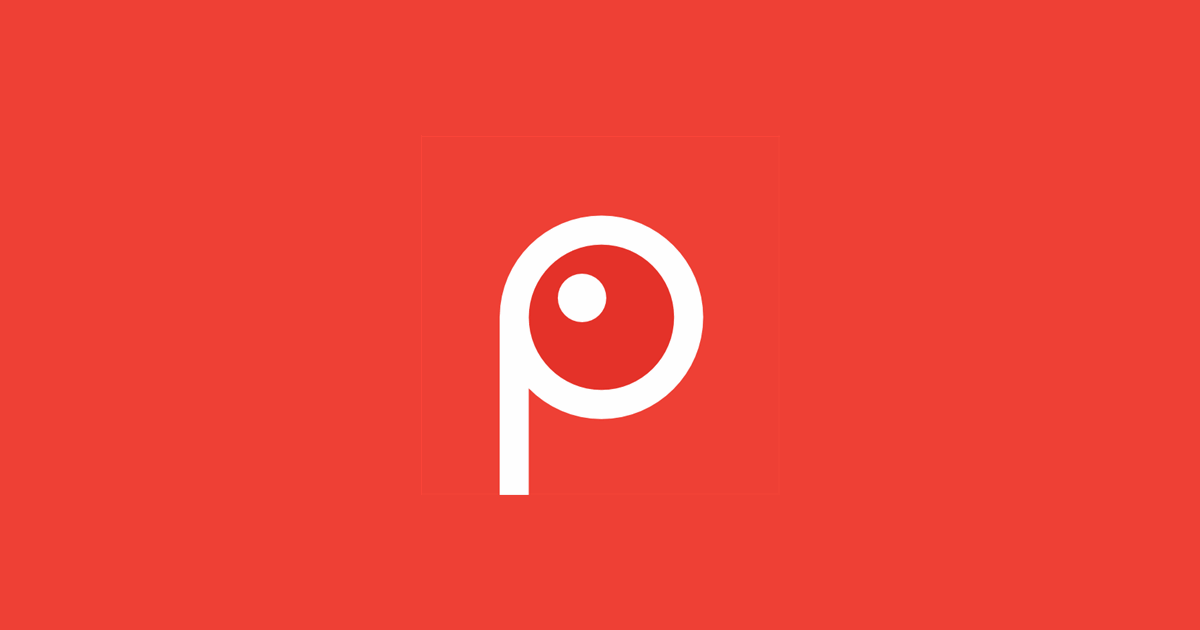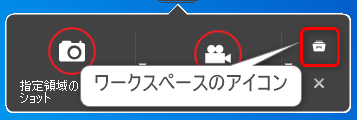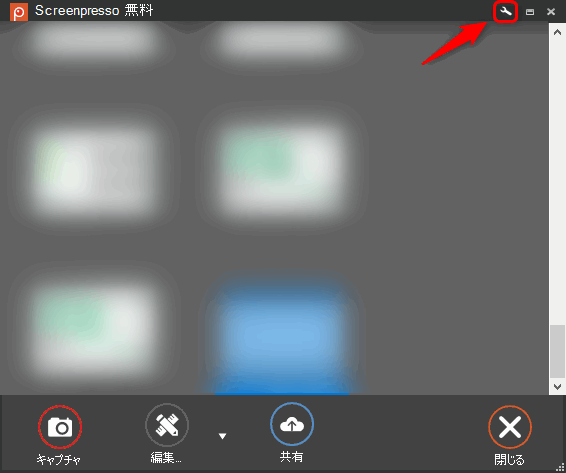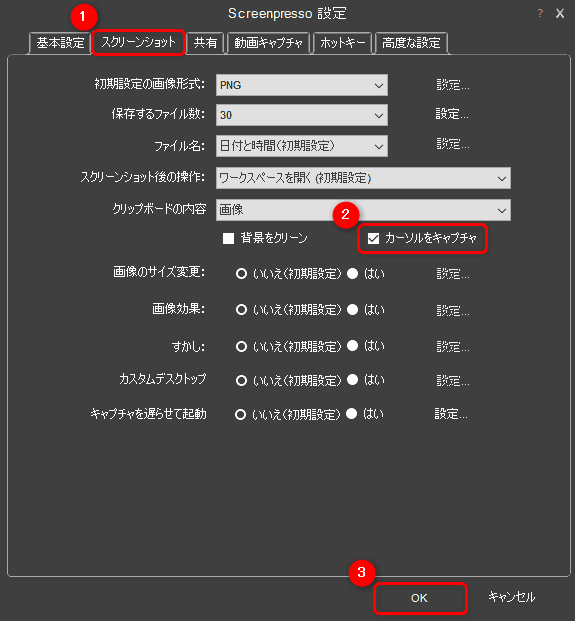スクリーンプレッソのデフォルトの設定では、キャプチャ画像内にマウスカーソルが映らないようになっていますが、ちょっとした操作でマウスカーソルが映るよう変更可能です。
何かしらの理由でカーソルを映したい場合もあるかと思いますので、こちらの記事で紹介したいと思います。
マウスカーソルを含めてキャプチャする手順
- 手順1
- 手順2
- 手順3
設定変更前と変更後のキャプチャ
以下の画像のような感じでエクスプローラーをキャプチャしてみます。
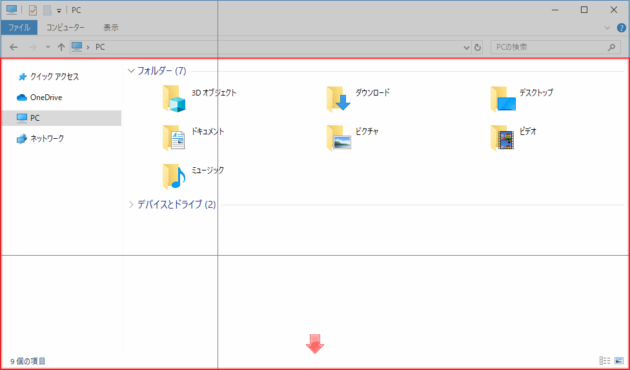
設定前のキャプチャ
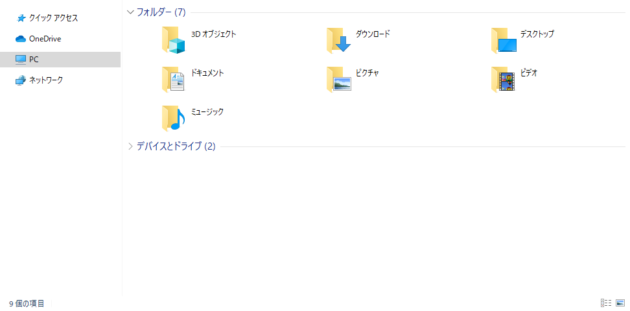
設定後のキャプチャ
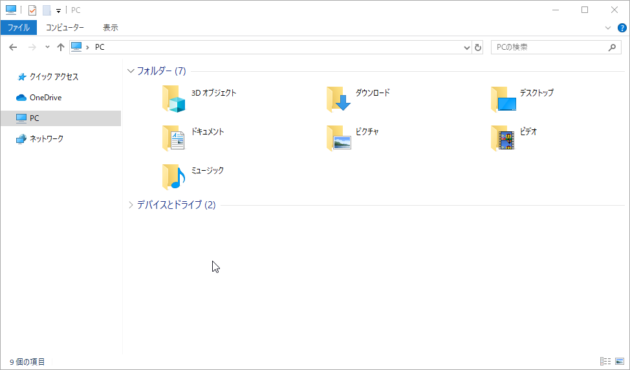
このように設定後はキャプチャ画像内にマウスカーソルが含まれています。
キャプチャされるマウスカーソルの位置は、キャプチャ実行時の赤い十字の位置ではなく、キャプチャ起動時のマウスカーソル位置となります。
マウスカーソルを配置したら「Print Sc」キーでキャプチャを開始するとよいです。
終わりに
手順書内の画像を作成したりする時など、たまにマウスカーソルをキャプチャできた方が都合が良い場面があります。
基本的にはスクリーンプレッソの機能で矢印を貼り付けてしまうので不要なのですが、範囲指定の操作をキャプチャしたりする際はなんとなくマウスカーソルがあった方がそれっぽいのかなと。